学习新事物既有趣又令人兴奋。只要您愿意稍微走出舒适区,Linux就能为您提供全新的操作系统含义。
一开始,进入Linux的前景似乎令人生畏。特别是对于那些使用了如此人性化的Windows操作系统的人来说,一生中花费了大部分时间。但是,一旦您对Linux领域开放了,它将准备好欢迎您使用可在任何个人计算机上使用的许多免费开源软件。

您必须问自己的问题是“我为什么要得到如果您已经使用Windows或Mac等特定操作系统,那真的有一点意义吗?
将其视为获得新技能的途径。学习Linux会给您的计算机知识箭增添一箭。吸收有关某个主题的更多知识从来都不是一件坏事。还有一个不可否认的事实,即Linux比大多数其他操作系统更安全。更不用说劳动力中仍然有UNIX / Linux用户的需求。
Linux初学者入门

有数百种活动的Linux发行版,并且数十种不同的桌面环境可用于运行它们上。 Linux的工作方式与Windows和Mac的工作方式不同,包括从软件安装到硬件驱动程序的所有内容。
在开始使用Linux之前,不必了解有关Linux的所有小窍门,但是如果不涉及一些对您有长远帮助的关键事项,它就不是初学者的指南。其中的第一个是“什么是内核?”
<!-In_content_1全部:[300x250] / dfp:[640x360]->
Linux内核
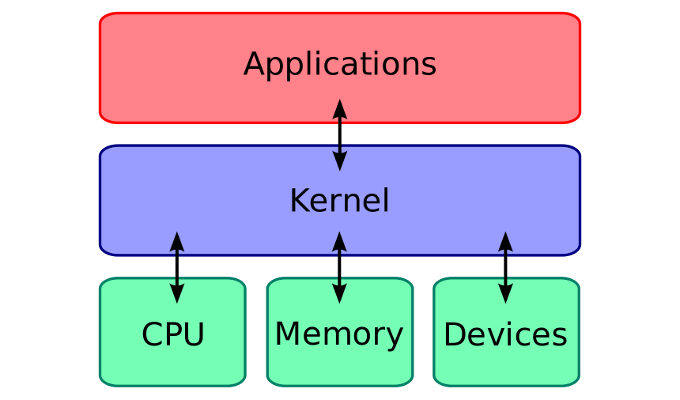
所有操作系统都有一个内核。操作系统的内核是必不可少的核心组件,它为操作系统中的所有内容提供基本服务。
在Linux中,内核是一个整体的,类似于UNIX的系统,它恰好是世界上最大的开源项目。简而言之,内核是整个操作系统的心脏。
不要放弃当前的操作系统
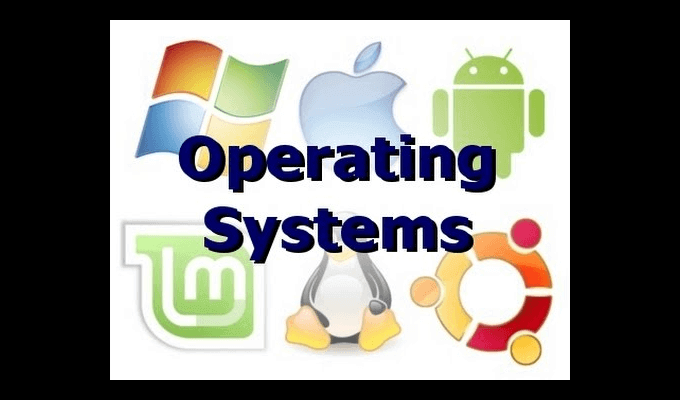
您无需摆脱Windows或MacOS即可在您的计算机上运行Linux机。某些Linux发行版将允许您通过USB驱动器或双启动系统 进行安装,从而为您提供了极大的使用灵活性。
这意味着Linux和您的日常操作系统都可以在同一台计算机上并存。
开源

对于Linux,本质上是开源表示Windows和MacOS等操作系统的免费替代品。这也意味着用户可以自由更改和重新分发操作系统,就像他们自己的分发一样。
Linux将使您避免上述两个操作系统几乎每天都面临的大多数通常的干扰,弱点和漏洞。
Linux Shell
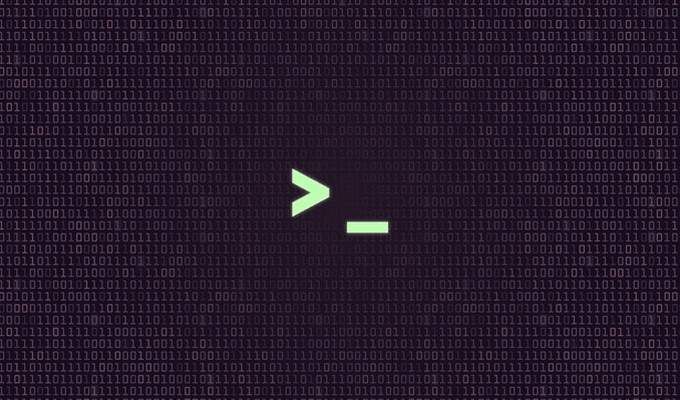
外壳基本上是一个Linux的用户界面。您将命令输入到Shell中,然后它执行那些命令,与Linux操作系统进行通信。
Linux shell可以使用多种不同的命令语言,其中最著名的是BASH或Bourne A获得SHell。每种语言通常都有自己的语法,因此,对于初学者来说,最好选择一种语言并坚持使用。
避免使用GUI(图形用户界面)对您也将有所帮助。并选择使用命令行。这将使您更加了解Linux的内部工作原理,并提供其他技能来帮助您进一步发展。
选择发行版本
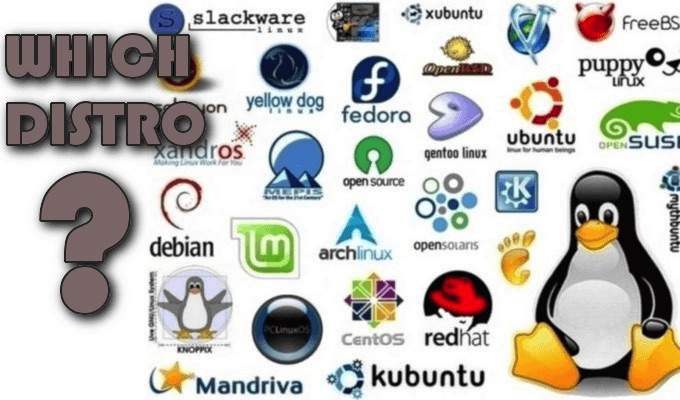
选择适合您的需求和条件的发行版是第一步在您进入Linux世界的旅程中。与Windows和MacOS不同,实际上有数千种不同的发行版可供选择。
Linux发行版将采用Linux内核并将其与其他软件结合在一起,以创建一个完整的,可运行的操作系统。添加的软件可能会有很大的不同-Web浏览器,桌面环境,GNU核心实用程序等等。
更流行的选择在DistroWatch 中进行了深入介绍,这是一个
对于具有Windows背景的人来说,Ubuntu是一个很好的起点。 Ubuntu致力于消除Linux的许多粗糙之处。但是,今天,许多Linux用户已经开始偏爱Linux Mint,后者随Cinnamon或MATE桌面一起提供-两者都比Ubuntu的Unity桌面更为传统。
无论如何,您不必开始时选择一个最佳版本。只需坚持使用较受欢迎的选择之一,您就应该做好了。每个发行版都有其自己的网站,因此您可以转到其中一个下载下载开始使用的ISO光盘映像。
刻录ISO映像

刻录图像并不需要太多知识-真的,实际上只需要对DVD或USB做出决定。我们建议您选择USB选项,因为当今大多数笔记本电脑和台式机已经淘汰了DVD驱动器。与DVD驱动器相比,USB 3.0驱动器还更加通用,方便,并且提供了更快的启动时间。
要将图像刻录到USB,您需要专门的程序来制作这行得通。 Linux发行社区中最推荐的是鲁弗斯 ,UNetbootin 或通用USB安装程序 。如果您选择Fedora作为第一个发行版,则Fedora Media Writer 是迄今为止最简单的方法。
启动Linux
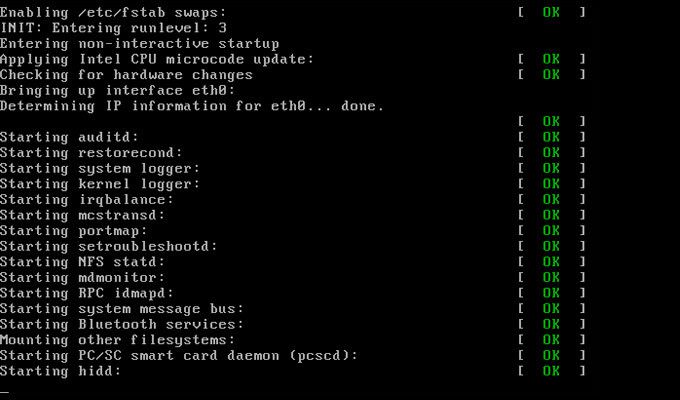
现在您已经有了图像,是时候启动它了。将您选择的发行版的USB(或插入DVD)插入计算机,然后重新启动。它应该直接启动,但如果不启动,则可能需要更改的BIOS 或UEFI 固件启动顺序。
大多数计算机是现在运行UEFI,但为了以防万一,您需要进行检查。通常,您可以在Windows启动之前通过按Del或F12键进入台式机的BIOS或UEFI。
需要禁用安全启动才能在Windows 10计算机上启动Linux。通常,较流行的发行版不会有问题,但是,如果您选择了较晦涩的版本之一,则可能必须在启动之前完成。
机会很好,您甚至不需要在计算机上安装Linux。相反,大多数发行版都允许一个“实时”环境,这意味着您可以完全从映像引导设备运行Linux。这对初学者来说非常有用,因为您将可以使用用户界面和桌面来体验Linux的功能。
当您忙完了一天并希望离开在实时Linux环境中,您只需重启计算机并删除映像的设备即可。
导致安装Linux的原因

安装Linux的主要原因是“实时”运行Linux意味着您可以在设置中进行任何配置,已另外安装,并且将不会维护您创建的文件。每当您从计算机中删除映像的引导设备时,所有这些都将被删除。
安装Linux更加方便。在此期间,请与其他发行版一起使用,直到找到最适合您的发行版并进行安装。您可以选择删除当前的操作系统,然后将其替换为Linux,也可以选择更灵活的选择,并使用双启动配置 。
安装程序位于“实时”环境。
Linux桌面

大多数Linux发行版随Firefox一起提供网络浏览器已包含在内。其他安装的应用程序可能会有所不同,具体取决于发行版,但是只需单击几下鼠标即可添加其他应用程序。
您可以期望桌面环境具有所有标准功能:应用程序菜单,一些任务栏或底座以及系统托盘。不要害怕点击并弄乱一些东西。
如果您对台式机所提供的功能不太满意,那么几乎所有主要发行版都允许您在安装Linux之后选择安装所选台式机。有些发行版针对特定的桌面进行了优化,但是更改它以满足您的需求对于Linux体验至关重要。只要有足够的磁盘空间,您甚至可以选择多个桌面。
如果您需要配置方面的帮助,主要的发行站点将提供大量的文档,可以轻松地为您提供帮助。正确的道路。
安装其他软件
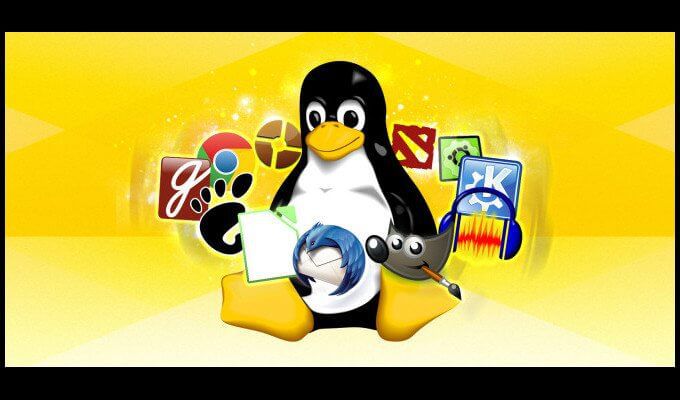
您可以在您选择的Linux发行版上安装其他软件,而无需安装Linux。主要要担心的是Linux上的软件安装与Windows上的软件安装有很大不同。
无需拉动网络浏览器即可继续进行特定的下载。相反,您需要在Linux系统上找到软件安装程序才能进行添加。
例如,如果您选择了Ubuntu或Fedora,则可以使用GNOME的软件商店应用程序安装该软件。它的字面名称为软件,因此查找起来并不难。
软件管理器提供专门用于与您选择的Linux发行版一起工作的软件存储库。该软件已经过Linux发行版的测试并提供给您。可以将其想象成一个拥有免费,开放源代码软件可供选择的应用程序商店。只是知道,当您想到Google Play和Apple的App Store时,Linux就是最先这么做的。
如果您在软件管理器中找不到所需的应用程序,则可能必须离开Linux发行包,并直接从官方站点获取该应用程序。
驱动程序安装

所需的大多数硬件驱动程序将在Linux上内置。您可能不希望想到的唯一的闭源驱动程序是优化图形性能的驱动程序(AMD,Nvidia)和Wi-Fi驱动程序。这些不是必需的,Linux中包含的所有内容都应该足够。
Ubuntu和Linux Mint之类的某些发行版将在必要时使用其硬件驱动程序工具推荐驱动程序。然后还有其他发行版根本无法帮助您安装关闭源代码的驱动程序。如果您需要专业的驱动程序,请寻求发行文档的帮助。
无论如何,Linux都应该具有与Windows相当的体验,尤其是如果您选择的是带有Cinnamon或GNOME的GUI。您应该能够在Linux上找到所有其他比较流行的程序,否则它们将在Windows上使用。